Introducción
Has confirmado que tu sistema cumple con los requisitos de Windows 11, sin embargo, el proceso de instalación se niega a cooperar. Frustrante, ¿no? No estás solo. Muchos usuarios encuentran obstáculos durante la instalación de Windows 11, incluso cuando sus sistemas aparentemente cumplen con todos los requisitos. Esta guía revelará los obstáculos que bloquean tu camino y proporcionará pasos para resolver problemas y lograr una instalación sin problemas. Además, aprenderás sobre métodos alternativos para asegurar que finalmente logres actualizar con éxito.

Entendiendo los Requisitos del Sistema de Windows 11
Antes de sumergirse en las soluciones, es fundamental comprender los requisitos del sistema. Windows 11 exige ciertas capacidades de hardware, incluyendo Arranque Seguro, TPM 2.0 y generaciones específicas de CPU. Tu RAM debe ser de al menos 4GB, el almacenamiento necesita un mínimo de 64GB, y se requiere compatibilidad con DirectX 12 y un controlador WDDM 2.0 para tu tarjeta gráfica. Entender estos componentes ayuda a identificar dónde tu configuración podría estar fallando o requerir ajustes.
Los requisitos de Windows 11 difieren de los de sus predecesores, enfatizando una mayor seguridad y rendimiento. Este enfoque es la razón por la cual Microsoft ha establecido estos criterios estrictos. Conocerlos puede aclarar por qué algunos dispositivos, a pesar de parecer elegibles, podrían enfrentar problemas de instalación.
Mensajes de Error Comunes de Instalación y sus Causas
Encontrar un mensaje de error durante la configuración de Windows 11 es común, y cada uno arroja luz sobre un problema específico. ‘Este PC no puede ejecutar Windows 11’ es un mensaje frecuente, a menudo vinculado a TPM 2.0 desactivado o Arranque Seguro. ‘CPU no compatible’ indica una incompatibilidad del procesador con la lista de soporte de Microsoft. Mientras tanto, ‘Espacio de almacenamiento insuficiente’ te recuerda que podrías necesitar más espacio libre, a pesar de tener una capacidad instalada amplia.
Entender estos mensajes es la mitad de la batalla. Cada uno representa una señal para resolver tu obstáculo de instalación. Al descifrar lo que estos avisos significan, obtienes claridad sobre qué ajustes o actualizaciones podría requerir tu sistema antes de una instalación exitosa.
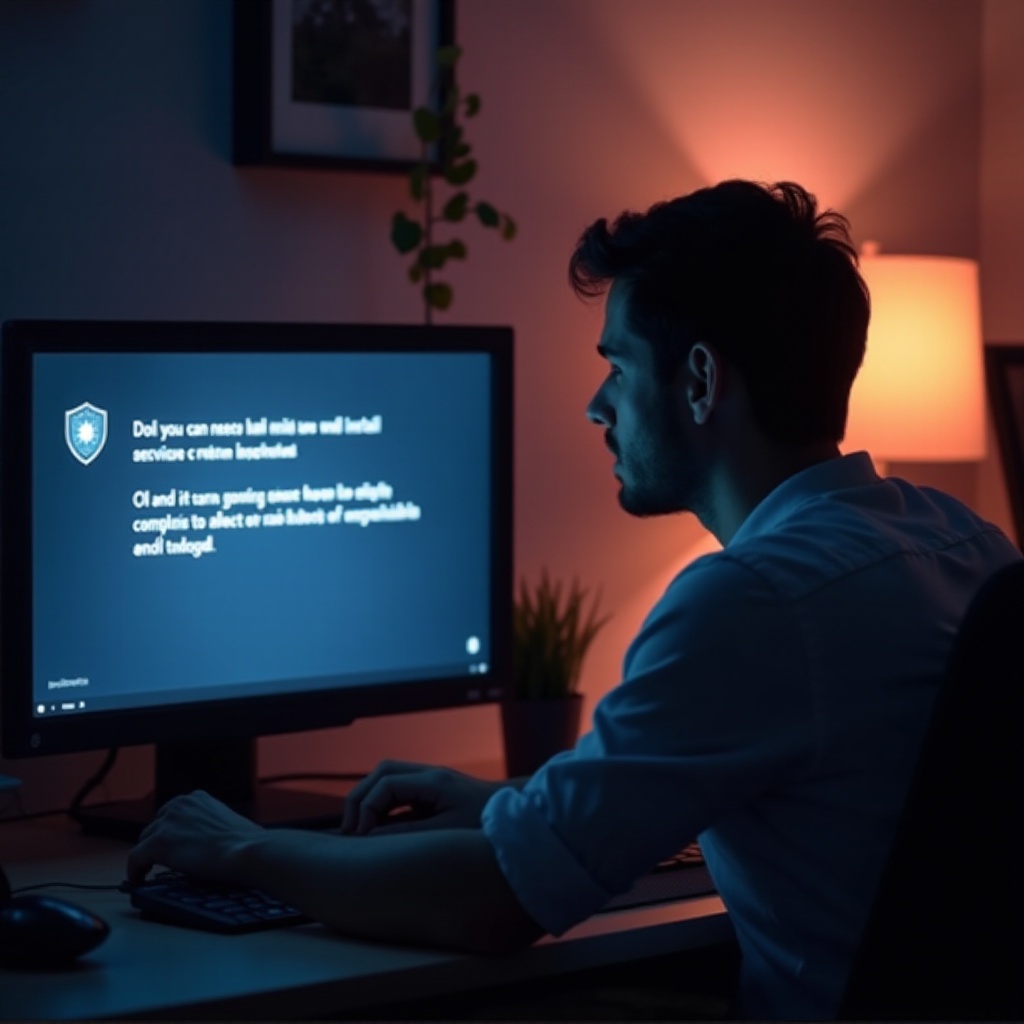
Guía de Resolución de Problemas Paso a Paso
Adoptar un enfoque sistemático para solucionar problemas es vital. Siguiendo estos pasos, puedes identificar y resolver los problemas que impiden tu instalación.
Habilitando TPM 2.0 y Arranque Seguro en BIOS
- Reinicia tu PC y entra a la configuración del BIOS presionando la tecla designada (a menudo Supr, F2, o Esc) durante el arranque.
- Navega a la pestaña de Seguridad y habilita TPM 2.0. Guarda tus cambios.
- Dirígete a la pestaña de Arranque y habilita Arranque Seguro. Guarda y sal del BIOS.
Actualización de Controladores de Dispositivos y Firmware
- Abre el Administrador de Dispositivos mediante el menú Inicio buscando ‘Administrador de Dispositivos’.
- Busca actualizaciones para controladores esenciales como adaptadores de pantalla, adaptadores de red y firmware.
- Haz clic derecho sobre cualquier controlador desactualizado y selecciona ‘Actualizar controlador’.
- Visita el sitio web del fabricante de tu PC para verificar actualizaciones de firmware BIOS/UEFI.
Ejecutar el Asistente de Instalación de Windows
- Descarga el Asistente de Instalación de Windows desde el sitio oficial de Microsoft.
- Ejecuta el asistente y sigue las instrucciones en pantalla para verificar la compatibilidad de tu sistema.
- Deja que te guíe a través del proceso de instalación, solucionando problemas identificados a medida que avanza.
Para asegurar una comprensión completa, es esencial considerar métodos alternativos si la solución inicial no resuelve el problema.

Métodos de Instalación Alternativos
Si la solución de problemas no tiene éxito, considera opciones de instalación alternativas. Estos métodos pueden eludir ciertos errores que encuentran las configuraciones típicas.
Enfoque de Instalación Limpia
Una instalación limpia ofrece un nuevo comienzo:
- Realiza una copia de seguridad de todos los archivos importantes.
- Usa la Herramienta de Creación de Medios de Windows 11 para crear medios de instalación en una unidad USB.
- Arranca tu PC desde la unidad USB y sigue las indicaciones de instalación, seleccionando las opciones avanzadas para una instalación limpia.
Utilizar la Herramienta de Creación de Medios de Windows 11
Esta herramienta ayuda a crear medios de instalación:
- Descárgala desde la página oficial de Microsoft.
- Elige entre actualizar directamente o crear un dispositivo USB de arranque.
- Sigue las instrucciones de configuración, que pueden eludir con éxito errores anteriores.
Una vez que hayas logrado instalar Windows 11 usando uno de estos métodos, enfócate en optimizar tu nuevo entorno.
Consejos Post-Instalación y Optimización
Asegúrate de que tu recién instalado Windows 11 funcione de manera óptima:
- Verifica regularmente las actualizaciones a través de Windows Update para recibir parches de seguridad y mejoras de características.
- Personaliza la configuración de energía y pantalla para mejorar el rendimiento o prolongar la vida de la batería.
- Mantén tus controladores actualizados para evitar problemas de hardware.
El mantenimiento regular después de la instalación ayudará a evitar ralentizaciones del sistema y asegurará una compatibilidad continua con periféricos de hardware y software.
Conclusión
Aunque encontrar dificultades al instalar Windows 11 a pesar de cumplir los requisitos es frustrante, esta guía te equipa con el conocimiento para superar esos obstáculos de manera efectiva. Ya sea a través de la solución de errores comunes o considerando métodos de instalación alternativos, ahora estás listo para disfrutar de los beneficios y características que Windows 11 ofrece.
Siguiendo estas guías, ten la seguridad de que tu transición a Windows 11 será suave y estarás preparado para cualquier actualización futura.
Preguntas Frecuentes
¿Qué debo hacer si mi CPU no es compatible con Windows 11?
Si tu CPU no es compatible, verifica posibles actualizaciones de BIOS de tu fabricante que puedan mejorar la compatibilidad. Alternativamente, aplicaciones como el Programa Windows Insider pueden ayudar a acceder a versiones optimizadas para CPUs más antiguos, aunque carezcan de algunas funciones.
¿Puedo instalar Windows 11 en una computadora sin TPM 2.0?
Aunque no se recomienda oficialmente, hay soluciones alternativas. Herramientas de terceros pueden eludir este requisito, pero pueden implicar riesgos y resultar en una instalación o actualizaciones incompletas.
¿Cómo puedo asegurarme de que mi sistema siga siendo compatible con futuras actualizaciones de Windows?
Mantener tu sistema actualizado con controladores y firmware es esencial. Consultar regularmente el sitio web de Microsoft para cambios en los requisitos del sistema también asegurará estar preparado. Considera unirte al Programa Microsoft Insider para obtener información sobre futuros estándares de compatibilidad y actualizaciones.
